Die vorliegende Übersetzung wurde maschinell erstellt. Im Falle eines Konflikts oder eines Widerspruchs zwischen dieser übersetzten Fassung und der englischen Fassung (einschließlich infolge von Verzögerungen bei der Übersetzung) ist die englische Fassung maßgeblich.
RDS-Instanz | Beenden
Beenden Sie eine eigenständige DB-Instance oder einen eigenständigen Cluster. Die Automatisierung überprüft, ob die DB-Instance oder der Cluster nicht Teil eines CloudFormation Stacks ist und dass kein Kündigungsschutz aktiviert ist. Bitte beachten Sie, dass durch das Löschen des DB-Clusters alle automatisierten Backups für diesen DB-Cluster gelöscht werden und diese Backups nicht wiederhergestellt werden können. Eigenständige Ressourcen zu Testzwecken werden von AMS auf Ihre Anfrage hin erstellt. Sie sind nicht Teil eines Stacks und können nicht mit ct-0q0bic0ywqk6c gelöscht werden.
Vollständige Klassifizierung: Verwaltung | Eigenständige Ressourcen | RDS-Instanz | Beenden
Typdetails ändern
Typ-ID ändern |
ct-3glr80c15rp7z |
Aktuelle Version |
1,0 |
Erwartete Ausführungsdauer |
150 Minuten |
AWS-Zulassung |
Erforderlich |
Zustimmung durch den Kunden |
Nicht erforderlich |
Ausführungsmodus |
Automatisiert |
Zusätzliche Informationen
Beenden Sie die eigenständige RDS-Instanz oder den Cluster
Im Folgenden wird dieser Änderungstyp in der AMS-Konsole dargestellt.
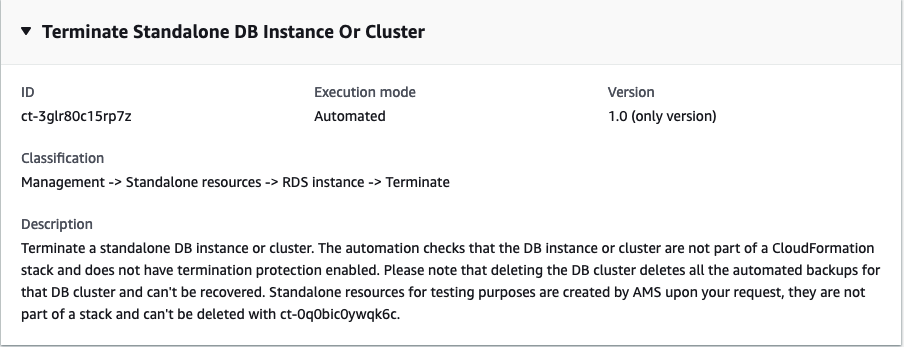
So funktioniert es:
Navigieren Sie zur Seite RFC erstellen: Klicken Sie im linken Navigationsbereich der AMS-Konsole, um die RFCs Listenseite RFCszu öffnen, und klicken Sie dann auf RFC erstellen.
Wählen Sie in der Standardansicht „Änderungstypen durchsuchen“ einen beliebten Änderungstyp (CT) oder wählen Sie in der Ansicht „Nach Kategorie auswählen“ einen CT aus.
Nach Änderungstyp suchen: Sie können im Bereich Schnellerstellung auf ein beliebtes CT klicken, um sofort die Seite RFC ausführen zu öffnen. Beachten Sie, dass Sie mit Quick Create keine ältere CT-Version auswählen können.
Verwenden Sie zum Sortieren CTs den Bereich Alle Änderungstypen in der Karten - oder Tabellenansicht. Wählen Sie in einer der Ansichten einen CT aus und klicken Sie dann auf RFC erstellen, um die Seite RFC ausführen zu öffnen. Falls zutreffend, wird neben der Schaltfläche „RFC erstellen“ die Option Mit älterer Version erstellen angezeigt.
Nach Kategorie auswählen: Wählen Sie eine Kategorie, eine Unterkategorie, einen Artikel und einen Vorgang aus. Daraufhin wird das Feld mit den CT-Details geöffnet. Dort können Sie gegebenenfalls die Option „Mit älterer Version erstellen“ auswählen. Klicken Sie auf RFC erstellen, um die Seite RFC ausführen zu öffnen.
Öffnen Sie auf der Seite RFC ausführen den Bereich CT-Name, um das Feld mit den CT-Details zu sehen. Ein Betreff ist erforderlich (dieser wird für Sie ausgefüllt, wenn Sie Ihr CT in der Ansicht „Änderungstypen durchsuchen“ auswählen). Öffnen Sie den Bereich Zusätzliche Konfiguration, um Informationen zum RFC hinzuzufügen.
Verwenden Sie im Bereich Ausführungskonfiguration die verfügbaren Dropdownlisten oder geben Sie Werte für die erforderlichen Parameter ein. Um optionale Ausführungsparameter zu konfigurieren, öffnen Sie den Bereich Zusätzliche Konfiguration.
Wenn Sie fertig sind, klicken Sie auf Ausführen. Wenn keine Fehler vorliegen, wird die Seite mit dem RFC erfolgreich erstellt mit den übermittelten RFC-Details und der ersten Run-Ausgabe angezeigt.
Öffnen Sie den Bereich Run-Parameter, um die von Ihnen eingereichten Konfigurationen zu sehen. Aktualisieren Sie die Seite, um den RFC-Ausführungsstatus zu aktualisieren. Optional können Sie den RFC abbrechen oder eine Kopie davon mit den Optionen oben auf der Seite erstellen.
So funktioniert es:
Verwenden Sie entweder Inline Create (Sie geben einen
create-rfcBefehl mit allen RFC- und Ausführungsparametern aus) oder Template Create (Sie erstellen zwei JSON-Dateien, eine für die RFC-Parameter und eine für die Ausführungsparameter) und geben Sie dencreate-rfcBefehl mit den beiden Dateien als Eingabe aus. Beide Methoden werden hier beschrieben.Reichen Sie den
aws amscm submit-rfc --rfc-idBefehl RFC: mit der zurückgegebenen RFC-ID ein.IDÜberwachen Sie den RFC: -Befehl.
aws amscm get-rfc --rfc-idID
Verwenden Sie diesen Befehl, um die Version des Änderungstyps zu überprüfen:
aws amscm list-change-type-version-summaries --filter Attribute=ChangeTypeId,Value=CT_ID
Anmerkung
Sie können alle CreateRfc Parameter mit jedem RFC verwenden, unabhängig davon, ob sie Teil des Schemas für den Änderungstyp sind oder nicht. Um beispielsweise Benachrichtigungen zu erhalten, wenn sich der RFC-Status ändert, fügen Sie diese Zeile dem RFC-Parameter-Teil der Anfrage hinzu (nicht den Ausführungsparametern). --notification "{\"Email\": {\"EmailRecipients\" : [\"email@example.com\"]}}" Eine Liste aller CreateRfc Parameter finden Sie in der AMS Change Management API-Referenz.
Geben Sie nur die Parameter an, die Sie ändern möchten. Fehlende Parameter behalten die vorhandenen Werte bei.
INLINE-ERSTELLUNG:
Geben Sie den Befehl create RFC mit den direkt angegebenen Ausführungsparametern aus (vermeiden Sie Anführungszeichen, wenn Sie die Ausführungsparameter inline angeben), und senden Sie dann die zurückgegebene RFC-ID. Sie können den Inhalt beispielsweise durch etwas Ähnliches ersetzen:
aws amscm create-rfc --change-type-id "ct-3glr80c15rp7z" --change-type-version "1.0" --title "Terminate Standalone DB Instance Or Cluster" --execution-parameters "{\"DocumentName\": \"TerminateStandaloneDBInstanceOrCluster\",\"Region\": \"us-east-1\",\"Parameters\": {\"DBIdentifierArn\": [\"arn:aws:rds:us-east-1:123456789101:db:testdb-instance-1\"]}}"
VORLAGE ERSTELLEN:
Gibt die Ausführungsparameter für diesen Änderungstyp in eine JSON-Datei aus. In diesem Beispiel wird sie „ TerminateStandaloneDBParameters.json“ genannt:
aws amscm get-change-type-version --change-type-id "ct-3glr80c15rp7z" --query "ChangeTypeVersion.ExecutionInputSchema" --output text > TerminateStandaloneDBParameters.jsonÄndern und speichern Sie die TerminateStandalone DBParameters JSON-Datei und behalten Sie dabei nur die Parameter bei, die Sie ändern möchten. Sie können den Inhalt beispielsweise durch etwas Ähnliches ersetzen:
TerminateStandaloneDBParameters.json { "DocumentName": "TerminateStandaloneDBInstanceOrCluster", "Region": "us-east-1", "DBIdentifierArn": [ "arn:aws:rds:us-east-1:123456789101:db:testdb-instance-1" ] }Geben Sie die RFC-Vorlage in eine Datei in Ihrem aktuellen Ordner aus. In diesem Beispiel wird sie TerminateStandalone db.Json genannt:
aws amscm create-rfc --generate-cli-skeleton > TerminateStandaloneDB.jsonÄndern und speichern Sie die Datei db.json TerminateStandalone. Sie können den Inhalt beispielsweise durch etwas Ähnliches ersetzen:
{ "ChangeTypeVersion": "1.0", "ChangeTypeId": "ct-3glr80c15rp7z", "Title": "Terminate Standalone DB Instance Or Cluster" }Erstellen Sie den RFC und geben Sie die Datei TerminateStandalone db.json und die Datei an: TerminateStandalone DBParameters
aws amscm create-rfc --cli-input-json file://TerminateStandaloneDB.json --execution-parameters file://TerminateStandaloneDBParameters.jsonSie erhalten die ID des neuen RFC in der Antwort und können sie verwenden, um den RFC einzureichen und zu überwachen. Bis Sie ihn abschicken, verbleibt der RFC im Bearbeitungszustand und startet nicht.
Weitere Informationen zum RDS-Löschschutz finden Sie unter Löschschutz.
Eingabeparameter für die Ausführung
Ausführliche Informationen zu den Eingabeparametern der Ausführung finden Sie unterSchema für den Änderungstyp ct-3glr80c15rp7z.
Beispiel: Erforderliche Parameter
{ "DocumentName": "AWSManagedServices-TerminateStandaloneDBInstanceOrCluster", "Region": "us-east-1", "Confirmation": "permanently delete", "Parameters": { "DBIdentifierArn": "arn:aws:rds:us-east-1:123456789012:db:my-db-instance" } }
Beispiel: Alle Parameter
{ "DocumentName": "AWSManagedServices-TerminateStandaloneDBInstanceOrCluster", "Region": "us-east-1", "Confirmation": "permanently delete", "Parameters": { "DBIdentifierArn": "arn:aws:rds:us-east-1:123456789012:db:my-db-instance", "CreateFinalSnapshot": true, "DeleteAutomatedBackups": false, "FinalDBSnapshotIdentifier": "final-db-snapshot" } }